ທຸກໆຊອບແວລວມທັງລະບົບປະຕິບັດການ iOS ເຊິ່ງຄວບຄຸມອຸປະກອນມືຖືຂອງ Apple ເນື່ອງຈາກປັດໃຈຕ່າງໆແລະງ່າຍດາຍໃນແຕ່ລະໄລຍະ, ມັນຮຽກຮ້ອງໃຫ້ມີການ ບຳ ລຸງຮັກສາໃຫ້ມັນ ດຳ ເນີນງານໄດ້ດີ. ວິທີການທີ່ ສຳ ຄັນທີ່ສຸດແລະມີປະສິດທິຜົນທີ່ສຸດໃນການ ກຳ ຈັດການສະສົມໃນລະຫວ່າງບັນຫາໃນການປະຕິບັດງານກັບ iOS ຄືການຕິດຕັ້ງລະບົບປະຕິບັດການນີ້ຄືນ ໃໝ່. ເອກະສານທີ່ສະ ເໜີ ໃຫ້ກັບຄວາມສົນໃຈຂອງທ່ານມີ ຄຳ ແນະ ນຳ, ຕໍ່ໄປນີ້ທ່ານສາມາດສະແດງແບບ iPhone 4S ແບບອິດສະຫຼະ.
ການຫມູນໃຊ້ກັບລະບົບປະຕິບັດການ iPhone ແມ່ນ ດຳ ເນີນໂດຍວິທີການທີ່ບັນທຶກດ້ວຍ Apple, ແລະໂດຍທົ່ວໄປ, ຄວາມເປັນໄປໄດ້ຂອງບັນຫາໃດໆກັບອຸປະກອນໃນລະຫວ່າງ firmware ແລະການ ສຳ ເລັດຂອງມັນແມ່ນມີຂະ ໜາດ ນ້ອຍທີ່ສຸດ, ແຕ່ຢ່າລືມ:
ການແຊກແຊງໃນວຽກງານຂອງຊອບແວລະບົບ iPhone ແມ່ນເຮັດໂດຍເຈົ້າຂອງຂອງມັນມີຄວາມສ່ຽງເອງ! ຍົກເວັ້ນຜູ້ໃຊ້, ບໍ່ມີໃຜຮັບຜິດຊອບຕໍ່ຜົນທາງລົບຂອງ ຄຳ ແນະ ນຳ ຕໍ່ໄປນີ້!
ການກະກຽມ ສຳ ລັບ firmware
ມັນເປັນມູນຄ່າທີ່ສັງເກດວ່ານັກພັດທະນາໂປແກຼມ Apple ໄດ້ເຮັດທຸກຢ່າງທີ່ເປັນໄປໄດ້ເພື່ອຮັບປະກັນວ່າເຖິງແມ່ນວ່າຂັ້ນຕອນທີ່ຮຸນແຮງເຊັ່ນການຕິດຕັ້ງ iOS ໃນ iPhone ໄດ້ ດຳ ເນີນໄປຢ່າງສະດວກສະບາຍ ສຳ ລັບຜູ້ໃຊ້, ແຕ່ສຸດທ້າຍກໍ່ຍັງຕ້ອງການວິທີທີ່ຖືກຕ້ອງເພື່ອຮັບປະກັນຂັ້ນຕອນ. ຂັ້ນຕອນ ທຳ ອິດໄປສູ່ກະພິບທີ່ປະສົບຜົນ ສຳ ເລັດແມ່ນການກະກຽມສະມາດໂຟນແລະທຸກຢ່າງທີ່ທ່ານຕ້ອງການ.
ຂັ້ນຕອນທີ 1: ຕິດຕັ້ງ iTunes
ການປະຕິບັດງານທາງຄອມພິວເຕີສ່ວນໃຫຍ່ກ່ຽວກັບ iPhone 4S, ລວມທັງການກະພິບ, ແມ່ນ ດຳ ເນີນການໂດຍ ນຳ ໃຊ້ໂປແກຼມຄວບຄຸມແບບຫຼາຍຮູບແບບທີ່ເປັນເຈົ້າຂອງເຊິ່ງເກືອບທັງ ໝົດ ເປັນເຈົ້າຂອງຜະລິດຕະພັນ Apple - iTunes. ໃນຄວາມເປັນຈິງ, ນີ້ແມ່ນເຄື່ອງມືທາງການດຽວ ສຳ ລັບ Windows ທີ່ຊ່ວຍໃຫ້ທ່ານສາມາດຕິດຕັ້ງ iOS ໃນສະມາດໂຟນຄືນ ໃໝ່ ໄດ້. ຕິດຕັ້ງໂປແກຼມດັ່ງກ່າວໂດຍການດາວໂຫລດລິ້ງແຈກຢາຍຈາກບົດຂຽນການທົບທວນໃນເວັບໄຊທ໌ຂອງພວກເຮົາ.
ດາວໂຫລດ iTunes
ຖ້າທ່ານຕ້ອງປະເຊີນກັບ iTunes ເປັນຄັ້ງ ທຳ ອິດ, ພວກເຮົາຂໍແນະ ນຳ ໃຫ້ທ່ານຄຸ້ນເຄີຍກັບເອກະສານທີ່ຢູ່ລິງຂ້າງລຸ່ມນີ້ແລະຢ່າງ ໜ້ອຍ ກໍ່ຕ້ອງສຶກສາຢ່າງລະອຽດກ່ຽວກັບ ໜ້າ ທີ່ການສະ ໝັກ.

ເພີ່ມເຕີມ: ວິທີການໃຊ້ iTunes
ຖ້າ iTunes ຖືກຕິດຕັ້ງຢູ່ໃນຄອມພິວເຕີ້ຂອງທ່ານ, ກວດເບິ່ງການປັບປຸງແລະອັບເດດເວີຊັນຂອງແອັບຖ້າເປັນໄປໄດ້.
ອ່ານຍັງ: ວິທີການອັບເດດ iTunes ເທິງຄອມພິວເຕີ້
ຂັ້ນຕອນທີ 2: ສ້າງ ສຳ ຮອງ
ວິທີການໃນການປະຕິບັດງານ firmware ຂອງ iPhone 4S ກ່ຽວຂ້ອງກັບການລຶບຂໍ້ມູນຈາກຄວາມຊົງ ຈຳ ຂອງອຸປະກອນໃນລະຫວ່າງການປະຕິບັດ, ດັ່ງນັ້ນກ່ອນທີ່ຈະ ດຳ ເນີນຂັ້ນຕອນ, ທ່ານຕ້ອງລະມັດລະວັງກ່ຽວກັບຄວາມປອດໄພຂອງຂໍ້ມູນຜູ້ໃຊ້ - ຫຼັງຈາກຕິດຕັ້ງ iOS ໃໝ່, ທ່ານຈະຕ້ອງຟື້ນຟູຂໍ້ມູນຄືນ ໃໝ່. ການ ສຳ ຮອງຂໍ້ມູນຈະບໍ່ເປັນເລື່ອງຍາກຖ້າທ່ານຈະໃຊ້ເຄື່ອງມື ໜຶ່ງ ໃນເຄື່ອງມືທີ່ນັກພັດທະນາ Apple ນຳ ມາສະ ເໜີ ເພື່ອຈຸດປະສົງນີ້.
ຮຽນຮູ້ເພີ່ມເຕີມ: ວິທີການ ສຳ ຮອງ iPhone, iPod ຫລື iPad
ຂັ້ນຕອນທີ 3: ອັບເດດ iOS
ປັດໄຈ ສຳ ຄັນທີ່ຮັບປະກັນລະດັບການເຮັດວຽກຂອງອຸປະກອນທີ່ຖືກຕ້ອງຈາກ Apple ແມ່ນລຸ້ນລຸ້ນ OS ທີ່ຄວບຄຸມແຕ່ລະອັນ. ໃຫ້ສັງເກດວ່າເພື່ອທີ່ຈະໄດ້ຮັບການກໍ່ສ້າງ iOS ລ້າສຸດທີ່ມີໃຫ້ ສຳ ລັບຮູບແບບນີ້ໃນ iPhone 4S, ມັນບໍ່ ຈຳ ເປັນຕ້ອງຕິດຕັ້ງລະບົບປະຕິບັດການຄືນ ໃໝ່. ໃນກໍລະນີຫຼາຍທີ່ສຸດ, ເພື່ອປັບປຸງໂປແກຼມໂປຼແກຼມລະບົບ, ມັນພຽງພໍທີ່ຈະໃຊ້ເຄື່ອງມືທີ່ອຸປະກອນເອງຕິດຕັ້ງຫຼືຟັງຊັນ iTunes ທີ່ສອດຄ້ອງກັນ. ຄຳ ແນະ ນຳ ສຳ ລັບຂັ້ນຕອນການປັບປຸງ Apple OS ສາມາດພົບໄດ້ໃນບົດຂຽນໃນເວບໄຊທ໌ຂອງພວກເຮົາ.
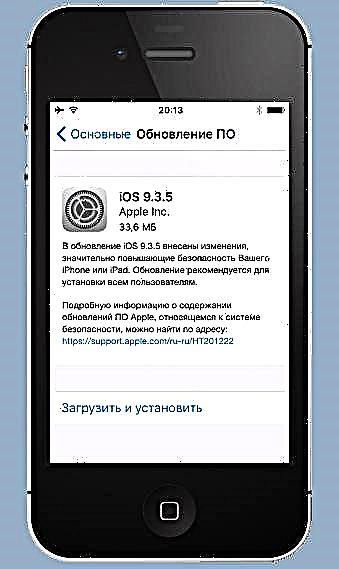
ເພີ່ມເຕີມ: ວິທີການອັບເດດ iOS ໃນ iPhone ຜ່ານ iTunes ແລະ "ຜ່ານທາງອາກາດ"
ນອກ ເໜືອ ຈາກການຕິດຕັ້ງ iOS ລຸ້ນສູງສຸດທີ່ເປັນໄປໄດ້ ສຳ ລັບ iPhone 4S, ການເຮັດວຽກແລະການເຮັດວຽກຂອງສະມາດໂຟນມັກຈະໄດ້ຮັບການປັບປຸງໂດຍການອັບເດດແອັບພລິເຄຊັນທີ່ຕິດຕັ້ງຢູ່ໃນນັ້ນລວມທັງເຄື່ອງທີ່ໃຊ້ບໍ່ໄດ້ຜົນ.
ເບິ່ງຕື່ມອີກ: ວິທີການຕິດຕັ້ງໂປແກຼມອັບເດດໃນ iPhone: ໂດຍໃຊ້ iTunes ແລະອຸປະກອນເອງ
ຂັ້ນຕອນທີ 4: ດາວໂຫລດເຟີມແວ
ເນື່ອງຈາກການປ່ອຍລຸ້ນ OS OS ມືຖືລຸ້ນ ໃໝ່ ຂອງ Apple ສຳ ລັບຮຸ່ນ iPhone 4S ຖືກຢຸດເຊົາຢ່າງເປັນທາງການ, ແລະການກັບໄປປະຊຸມເກົ່າແມ່ນເປັນໄປບໍ່ໄດ້, ຜູ້ໃຊ້ທີ່ຕັດສິນໃຈປະຕິເສດອຸປະກອນຂອງພວກເຂົາມີທາງເລືອກດຽວ - ຕິດຕັ້ງ iOS 9.3.5.
ຊຸດທີ່ມີສ່ວນປະກອບຂອງ iOS ສຳ ລັບຕິດຕັ້ງໃນ iPhone ຜ່ານ iTunes ສາມາດໄດ້ຮັບໂດຍການໄປໃນທາງ ໜຶ່ງ ໃນສອງທາງ.
- ຖ້າລະບົບປະຕິບັດການຂອງໂທລະສັບສະຫຼາດໄດ້ຖືກປັບປຸງຜ່ານ iTunes ແລ້ວ, ກໍ່ຈະເປັນ firmware (file * .ipsw) ໄດ້ຖືກດາວໂຫຼດແລ້ວໂດຍໃບສະ ໝັກ ແລະບັນທຶກໄວ້ໃນແຜ່ນ PC. ກ່ອນທີ່ຈະດາວໂຫລດເອກະສານຈາກອິນເຕີເນັດ, ພວກເຮົາຂໍແນະ ນຳ ໃຫ້ທ່ານຄຸ້ນເຄີຍກັບເອກະສານທີ່ຢູ່ link ຂ້າງລຸ່ມນີ້ແລະກວດເບິ່ງລາຍການພິເສດ - ບາງທີອາດມີຮູບພາບທີ່ຕ້ອງການເຊິ່ງສາມາດຍ້າຍ / ຄັດລອກໄປບ່ອນອື່ນເພື່ອເກັບຮັກສາແລະ ນຳ ໃຊ້ໃນໄລຍະຍາວໃນອະນາຄົດ.
ອ່ານເພີ່ມເຕີມ: ບ່ອນທີ່ iTunes ເກັບຮັກສາດາວໂຫລດ firmware
- ຖ້າ iTunes ບໍ່ໄດ້ຖືກ ນຳ ໃຊ້ເພື່ອດາວໂຫລດຊອບແວລະບົບ iPhone 4C, firmware ຕ້ອງໄດ້ດາວໂຫລດມາຈາກອິນເຕີເນັດ. ໄຟລ໌ iOS 9.3.5 IPSW ສາມາດໄດ້ຮັບໂດຍການກົດທີ່ລິ້ງຕໍ່ໄປນີ້:
ດາວໂຫລດ firmware iOS 9.3.5 ສຳ ລັບ iPhone 4S (A1387, A1431)
ວິທີການປະຕິເສດ iPhone 4S
ສອງວິທີການໃນການຕິດຕັ້ງ iOS ໃນ iPhone 4S, ແນະ ນຳ ຂ້າງລຸ່ມ, ກ່ຽວຂ້ອງກັບການປະຕິບັດຕາມ ຄຳ ແນະ ນຳ ທີ່ຄ້າຍຄືກັນ. ໃນເວລາດຽວກັນ, ຂະບວນການ firmware ເກີດຂື້ນໃນຫຼາຍຮູບແບບແລະປະກອບມີການ ໝູນ ໃຊ້ທີ່ແຕກຕ່າງກັນທີ່ປະຕິບັດໂດຍຊອບແວ iTunes. ຕາມ ຄຳ ແນະ ນຳ, ພວກເຮົາຂໍແນະ ນຳ ການປະຕິເສດອຸປະກອນດັ່ງກ່າວດ້ວຍວິທີ ທຳ ອິດ, ແລະຖ້າມັນປ່ຽນເປັນໄປບໍ່ໄດ້ຫຼືບໍ່ມີປະສິດຕິພາບ, ໃຫ້ໃຊ້ວິທີທີສອງ.
ວິທີທີ່ 1: ຮູບແບບການກູ້ຂໍ້ມູນ
ເພື່ອຫລຸດພົ້ນຈາກສະຖານະການເມື່ອ iPhone 4S OS ສູນເສຍການເຮັດວຽກ, ນັ້ນຄືອຸປະກອນບໍ່ໄດ້ເລີ່ມຕົ້ນ, ສະແດງການເລີ່ມຕົ້ນ ໃໝ່ ແບບບໍ່ສິ້ນສຸດ, ແລະອື່ນໆ, ຜູ້ຜະລິດໄດ້ສະ ໜອງ ຄວາມສາມາດໃນການຕິດຕັ້ງ iOS ໃນຮູບແບບການກູ້ຄືນແບບພິເສດ - ຮູບແບບການກູ້ຄືນ.
- ເປີດ iTunes, ເຊື່ອມຕໍ່ສາຍໄຟທີ່ອອກແບບມາ ສຳ ລັບຈັບຄູ່ກັບ iPhone 4S ກັບຄອມພິວເຕີ້.
- ປິດໂທລະສັບສະຫຼາດຂອງທ່ານແລະລໍຖ້າປະມານ 30 ວິນາທີ. ຈາກນັ້ນກົດເຂົ້າ "ບ້ານ" ອຸປະກອນ, ແລະໃນຂະນະທີ່ຖືມັນ, ເຊື່ອມຕໍ່ສາຍໄຟທີ່ເຊື່ອມຕໍ່ກັບ PC. ເມື່ອປະສົບຜົນ ສຳ ເລັດໃນການປ່ຽນໄປໃຊ້ ໂໝດ ການກູ້ຂໍ້ມູນ, ໜ້າ ຈໍ iPhone ສະແດງຜົນຕໍ່ໄປນີ້:
- ລໍຖ້າ iTunes ກັບ“ ເບິ່ງ” ອຸປະກອນ. ນີ້ຈະຖືກສະແດງໂດຍຮູບລັກສະນະຂອງ ໜ້າ ຕ່າງທີ່ມີປະໂຫຍກ "Refresh" ຫຼື ຟື້ນຟູ iPhone ກົດບ່ອນນີ້ ຍົກເລີກ.
- ຢູ່ເທິງແປ້ນພິມ, ກົດແລະຖື "ປ່ຽນ"ຈາກນັ້ນກົດປຸ່ມ "ຟື້ນຟູ iPhone ... " ຢູ່ໃນປ່ອງຢ້ຽມ iTunes.
- ເປັນຜົນມາຈາກວັກກ່ອນ ໜ້າ ນີ້, ໜ້າ ຕ່າງການເລືອກເອກະສານຈະເປີດ. ປະຕິບັດຕາມເສັ້ນທາງທີ່ເອກະສານຖືກເກັບໄວ້ "* .ipsw", ເລືອກມັນແລະກົດ "ເປີດ".
- ເມື່ອທ່ານໄດ້ຮັບຂໍ້ຄວາມທີ່ ຄຳ ຮ້ອງສະ ໝັກ ພ້ອມທີ່ຈະ ດຳ ເນີນຂັ້ນຕອນການກະພິບ, ກົດປຸ່ມ ຟື້ນຟູ ຢູ່ໃນປ່ອງຢ້ຽມຂອງລາວ.
- ທຸກໆການ ດຳ ເນີນງານຕໍ່ໄປ, ເຊິ່ງກ່ຽວຂ້ອງກັບການຕິດຕັ້ງ iOS ໃນ iPhone 4S ທີ່ເປັນຜົນມາຈາກການປະຕິບັດຂອງມັນ, ແມ່ນຖືກ ດຳ ເນີນໂດຍຊອບແວໃນຮູບແບບອັດຕະໂນມັດ.
- ໃນກໍລະນີທີ່ບໍ່ມີບໍ່ໄດ້ຂັດຂວາງຂະບວນການ! ທ່ານສາມາດລໍຖ້າການ ສຳ ເລັດການຕິດຕັ້ງ iOS ໃໝ່ ແລະສັງເກດການແຈ້ງເຕືອນກ່ຽວກັບຂັ້ນຕອນທີ່ປາກົດຢູ່ໃນ ໜ້າ ຕ່າງ iTunes, ພ້ອມທັງແຖບສະຖານະການຕື່ມ.
- ພາຍຫຼັງ ສຳ ເລັດການ ໝູນ ໃຊ້, iTunes ສະແດງຂໍ້ຄວາມສັ້ນໆວ່າອຸປະກອນ ກຳ ລັງເລີ່ມຕົ້ນ ໃໝ່.
- ຖອດອຸປະກອນອອກຈາກຄອມພີວເຕີ້ແລະລໍຖ້າອີກໄລຍະ ໜຶ່ງ ສຳ ລັບການຕິດຕັ້ງ iOS ໃໝ່. ໃນຂະນະດຽວກັນ, ໜ້າ ຈໍຂອງ iPhone 4S ສືບຕໍ່ສະແດງໂລໂກ້ບູດຂອງ Apple.
- ກ່ຽວກັບການຕິດຕັ້ງລະບົບປະຕິບັດການເຄື່ອນທີ່ນີ້ຖືວ່າສົມບູນແລ້ວ. ກ່ອນທີ່ທ່ານຈະສາມາດ ນຳ ໃຊ້ອຸປະກອນດັ່ງກ່າວໄດ້ຢ່າງເຕັມສ່ວນ, ມັນຍັງຄົງຢູ່ໃນການ ກຳ ນົດຕົວ ກຳ ນົດຕົ້ນຕໍຂອງລະບົບປະຕິບັດການມືຖືແລະຟື້ນຟູຂໍ້ມູນຜູ້ໃຊ້.

ວິທີທີ່ 2: DFU
ວິທີການທີ່ ສຳ ຄັນກວ່າຂອງການສ່ອງ iPhone 4S ທຽບໃສ່ຂ້າງເທິງແມ່ນການປະຕິບັດງານໃນຮູບແບບ ຮູບແບບການອັບເດດເຟີມແວຂອງອຸປະກອນ (DFU). ພວກເຮົາສາມາດເວົ້າໄດ້ວ່າພຽງແຕ່ໃນໂຫມດ DFU ເທົ່ານັ້ນມັນກໍ່ເປັນໄປໄດ້ທີ່ຈະຕິດຕັ້ງ iOS ໃໝ່ ໝົດ. ເນື່ອງຈາກ ຄຳ ແນະ ນຳ ຕໍ່ໄປນີ້, bootloader ຂອງສະມາດໂຟນຈະຖືກຂຽນທັບ, ໜ່ວຍ ຄວາມ ຈຳ ຈະຖືກຈັດສັນ ໃໝ່, ທຸກລະບົບຂອງບ່ອນເກັບຂໍ້ມູນຈະຖືກຂຽນ ໃໝ່. ທັງ ໝົດ ນີ້ເຮັດໃຫ້ສາມາດ ກຳ ຈັດຄວາມລົ້ມເຫຼວທີ່ຮ້າຍແຮງເຖິງແມ່ນວ່າຜົນໄດ້ຮັບກໍ່ຕາມ, ເຊິ່ງມັນຈະກາຍເປັນໄປບໍ່ໄດ້ທີ່ຈະເລີ່ມຕົ້ນ iOS ທຳ ມະດາ. ນອກ ເໜືອ ຈາກການຟື້ນຟູ iPhone 4S, ເຊິ່ງລະບົບປະຕິບັດການລົ້ມລົງ, ຂໍ້ແນະ ນຳ ຕໍ່ໄປນີ້ແມ່ນການແກ້ໄຂທີ່ມີປະສິດຕິຜົນຕໍ່ບັນຫາຂອງອຸປະກອນກະພິບທີ່ Jailbreak ຖືກຕິດຕັ້ງ.
- ເປີດ iTunes ແລະເຊື່ອມຕໍ່ iPhone 4S ຂອງທ່ານດ້ວຍສາຍເຄເບິ້ນກັບ PC ຂອງທ່ານ.
- ປິດອຸປະກອນມືຖືແລະວາງມັນໄວ້ໃນສະຖານະ DFU. ເພື່ອເຮັດສິ່ງນີ້, ປະຕິບັດຢ່າງຕໍ່ເນື່ອງດັ່ງຕໍ່ໄປນີ້:
- ປຸ່ມຍູ້ "ບ້ານ" ແລະ "ພະລັງງານ" ແລະຖືພວກມັນເປັນເວລາ 10 ວິນາທີ;
- ລຸ້ນຕໍ່ໄປ "ພະລັງງານ", ແລະກຸນແຈ "ບ້ານ" ຮັກສາໄວ້ອີກ 15 ວິນາທີ.
ທ່ານສາມາດເຂົ້າໃຈວ່າຜົນໄດ້ຮັບທີ່ຕ້ອງການໄດ້ຮັບຜົນ ສຳ ເລັດໂດຍການແຈ້ງເຕືອນຈາກ iTunes "iTunes ໄດ້ກວດພົບ iPhone ໃນຮູບແບບການກູ້ຂໍ້ມູນ". ປິດ ໜ້າ ຈໍນີ້ໂດຍການກົດປຸ່ມ "ຕົກລົງ". ໜ້າ ຈໍ iPhone ຍັງມືດຢູ່.
- ຖັດໄປກົດປຸ່ມ ຟື້ນຟູ iPhoneໃນຂະນະທີ່ກົດປຸ່ມ ປ່ຽນ ຢູ່ເທິງແປ້ນພິມ. ລະບຸເສັ້ນທາງໄປຫາແຟ້ມເຟີມແວ.
- ຢືນຢັນຄວາມຕັ້ງໃຈທີ່ຈະຂຽນທັບຄວາມຊົງ ຈຳ ຂອງອຸປະກອນໂດຍການກົດປຸ່ມ ຟື້ນຟູ ຢູ່ໃນປ່ອງ ຄຳ ຮ້ອງຂໍ.
- ລໍຖ້າໃຫ້ໂປແກຼມ ດຳ ເນີນການທຸກໆການກະ ທຳ ທີ່ ຈຳ ເປັນ, ສັງເກດເບິ່ງຕົວຊີ້ວັດຄວາມຄືບ ໜ້າ ທີ່ສະແດງຢູ່ ໜ້າ ຈໍ iPhone
ແລະຢູ່ໃນປ່ອງຢ້ຽມ iTunes.
- ເມື່ອ ສຳ ເລັດການ ໝູນ ໃຊ້, ໂທລະສັບຈະອັດຕະໂນມັດຄືນ ໃໝ່ ແລະສະ ເໜີ ໃຫ້ເລືອກການຕັ້ງຄ່າ iOS ຂັ້ນພື້ນຖານ. ຫຼັງຈາກ ໜ້າ ຈໍຍິນດີຕ້ອນຮັບຈະປາກົດຂຶ້ນ, ເຟີມແວຂອງອຸປະກອນຖືວ່າ ສຳ ເລັດແລ້ວ.
ສະຫຼຸບ
ດັ່ງທີ່ທ່ານສາມາດເຫັນໄດ້, ຜູ້ສ້າງ iPhone 4S ໃຫ້ຫຼາຍເທົ່າທີ່ເປັນໄປໄດ້ຂັ້ນຕອນງ່າຍດາຍ, ກ່ຽວຂ້ອງກັບການຈັດຕັ້ງປະຕິບັດການກະພິບອຸປະກອນໂດຍຜູ້ໃຊ້. ເຖິງວ່າຈະມີຂະ ໜາດ ຂອງຂະບວນການທີ່ໄດ້ພິຈາລະນາໄວ້ໃນບົດຂຽນ, ການຈັດຕັ້ງປະຕິບັດມັນບໍ່ໄດ້ຮຽກຮ້ອງໃຫ້ມີຄວາມຮູ້ຢ່າງເລິກເຊິ່ງກ່ຽວກັບການເຮັດວຽກຂອງຊອບແວແລະຮາດແວຂອງໂທລະສັບສະຫຼາດ - ການຕິດຕັ້ງ OS ຂອງມັນຄືນ ໃໝ່ ແມ່ນ ດຳ ເນີນໂດຍຊອບແວທີ່ເປັນເຈົ້າຂອງຂອງ Apple ໂດຍບໍ່ມີການແຊກແຊງຈາກຜູ້ໃຊ້.











